Як експортувати нотатки в Apple Notes як PDF на будь-якому пристрої

Дізнайтеся, як експортувати нотатки в Apple Notes як PDF на будь-якому пристрої. Це просто та зручно.
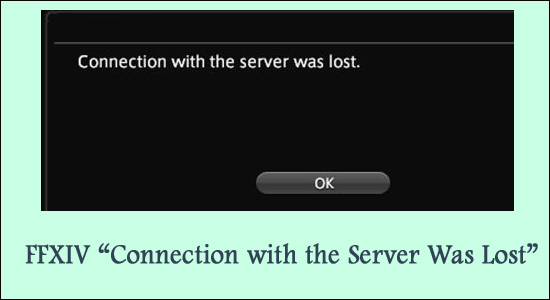
Багато гравців Final Fantasy XIV повідомили, що бачать повідомлення про помилку FFXIV. З’єднання з сервером було втрачено під час гри або іноді під час запуску гри. Що ж, це мінімальний випадок, на який геймери скаржаться, коли бачать код, пов’язаний із проблемою втрати з’єднання.
Згідно з повідомленням про помилку, це зазвичай відбувається через проблему збою сервера FFXIV або, можливо, через повільне або неналежне функціонування підключення до Інтернету.
Щоб вирішити проблеми FFXIV, ми рекомендуємо розширене відновлення системи:
Це програмне забезпечення — ваше універсальне рішення для виправлення помилок Windows, захисту від зловмисного програмного забезпечення, очищення сміття та оптимізації комп’ютера для досягнення максимальної продуктивності за 3 простих кроки:
Ну, помилка не така складна, як здається, оскільки є кілька виправлень, які працюють для багатьох геймерів, щоб вирішити помилку у своєму випадку.
Тож продовжуйте читати статтю та дотримуйтесь виправлень, наведених одне за одним.
Що викликає FFXIV «З’єднання з сервером було втрачено»?
Зважаючи на це, давайте перевіримо виправлення, які допоможуть вам виправити помилку FFXIV Connection with the Server was lost .
Як виправити FFXIV «З’єднання з сервером було втрачено»?
Зміст
Перемикач
Рішення 1. Перевірте статус ігрового сервера
Цілком можливо, що ігрові сервери FFXIV мають певні проблеми або перебувають на технічному обслуговуванні через помилки розробника Square Enix . Такі атаки, як атака DDOS, відіграють головну роль у демонстрації помилки.
Тому тут ми рекомендуємо почекати деякий час, не відтворюючи її, і дозволити стороні сервера спочатку відповісти. Крім того, ви можете перевірити статус сервера на офіційній сторінці FFXIV у Twitter або на веб-сайті Downdetector.
Якщо ви виявите, що сервер знаходиться на техобслуговуванні, все, що вам потрібно зробити, це дочекатися, поки сервер знову почне працювати.
Рішення 2. Перевірте швидкість підключення до Інтернету
Якщо ваше підключення до Інтернету не працює належним чином або повільно, ви можете зіткнутися з такою проблемою.
Отже, переконайтеся, що ваше інтернет-з’єднання стабільне та має належну швидкість. Крім того, ви також можете перезапустити маршрутизатор і модем, щоб виправити якісь збої в мережі.
Крім того, у деяких іграх використання з’єднання Wi-Fi виявляється повільнішим, ніж звичайне з’єднання Ethernet.
У той час як Ethernet більш стабільний і бачить менше перебоїв, WiFi схильний до більшої кількості помилок і більшої втрати пакетів , ніж те, що обслуговує Ethernet. Тому найкраще вибрати дротове або Ethernet-підключення.
Ми також рекомендуємо перевірити ваші кабелі та замінити їх, якщо вони старі та зношені. Крім того, переконайтеся, що з’єднання належним чином налаштовано перед початком підключення Ethernet.
Якщо потрібно, зв’яжіться зі своїм постачальником послуг Інтернету, щоб перевірити та вирішити проблеми, пов’язані з Інтернетом.
Рішення 3. Спробуйте скористатися VPN
У ситуації, коли ваш інтернет-провайдер затримує трафік і викликає можливу затримку на рівні сервера, найкращим варіантом буде використання VPN. Це допоможе вам обійти будь-які онлайн-обмеження та отримати доступ до Інтернету без обмежень. Таким чином, ми рекомендуємо,
Отримайте ExpressVPN, щоб отримати необмежений доступ до Інтернету
Рішення 4 – Відновлення пошкоджених файлів ігор
Якщо будь-який із файлів гри буде пошкоджено або відсутній, ви, швидше за все, побачите помилку. Оскільки це перериває належну роботу гри та блокує встановлення з’єднання з сервером. Тож відновлення файлів гри може вам підійти.
Для цього виконайте наведені нижче дії.
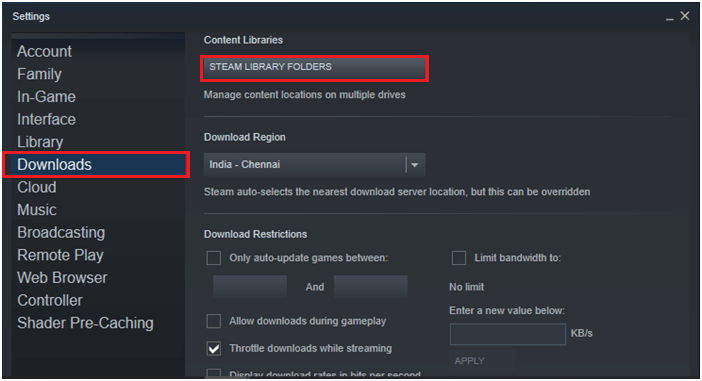
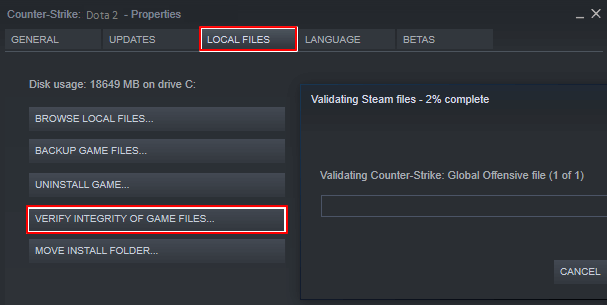
Після завершення процесу перезапустіть гру FFXIV і подивіться, чи помилка все ще з’являється чи ні.
Рішення 5 – очищення DNS
DNS або сервер доменних імен відіграє важливу роль у впливі на роботу Інтернету в цілому. Це також робить вашу систему схильною до показу FFXIV Connection with the Server was Lost. Тож очищення DNS може вам підійти.
Тут виконайте кроки, щоб очистити DNS,
Відкрийте командний рядок і введіть задані команди одну за одною та натисніть Enter після кожної.
Обов’язково перезавантажте систему після завершення процесу. Перезапустіть Final Fantasy XIV, щоб перевірити, чи помилка сервера зникла назавжди. Таким чином, очищення DNS-адреси вирішує проблеми з підключенням, а також журнали гри. Використовуйте його, щоб вдосконалити свій пристрій і грати в FFXIV.
Рішення 6. Використовуйте параметри сумісності
Нарешті, якщо всі попередні кроки не спрацювали, проблема може бути в налаштуваннях сумісності. Таким чином, налаштування параметрів сумісності допоможе грі працювати нормально. Кроки, які слід виконати, включають:
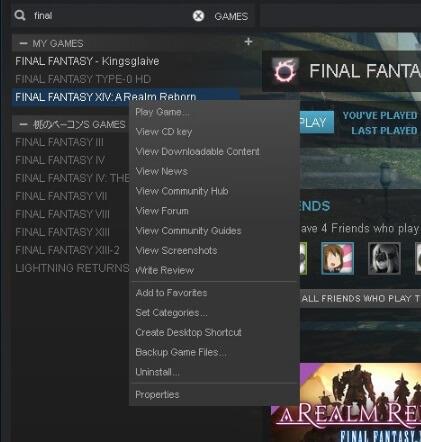
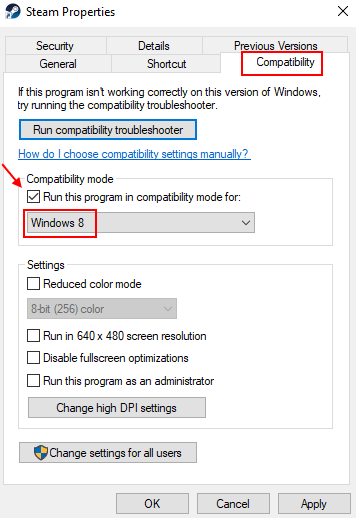
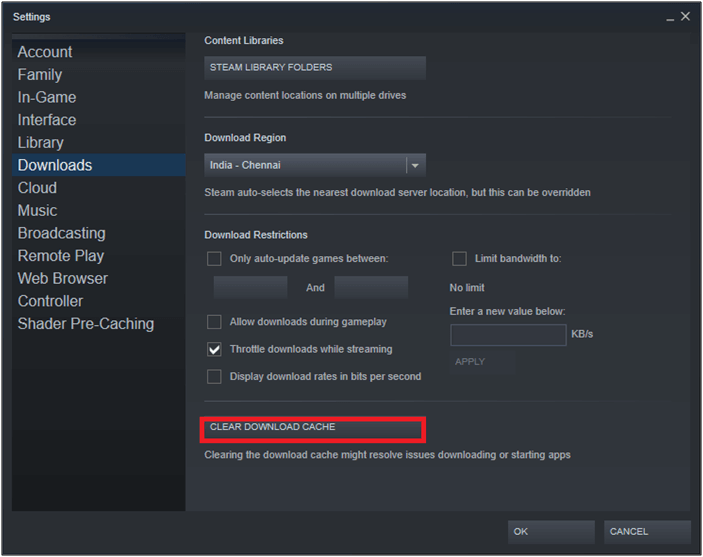
Запустіть FFXIV і перевірте, чи проблема остаточно вирішена.
Рішення 7 – Вимкніть антивірус
Якщо помилка все ще відображається, тут пропонується вимкнути сторонню антивірусну програму або брандмауер Windows . Існує ймовірність того, що програма безпеки блокує деякі файли гри та не дозволяє їм підключитися до сервера.
Отже, тимчасово вимкніть антивірусну програму або брандмауер Windows, а потім запустіть гру, щоб побачити, чи помилка все ще з’являється чи ні.
Рішення 8 – Видаліть і переінсталюйте гру
Якщо жодне з перерахованих вище виправлень не працює у вашому випадку, все, що вам потрібно зробити, це видалити гру FFXIV , а потім переінсталювати її знову. Це усуне внутрішнє пошкодження гри та заново встановить гру.
Щоб видалити FFXIV, виконайте такі дії:
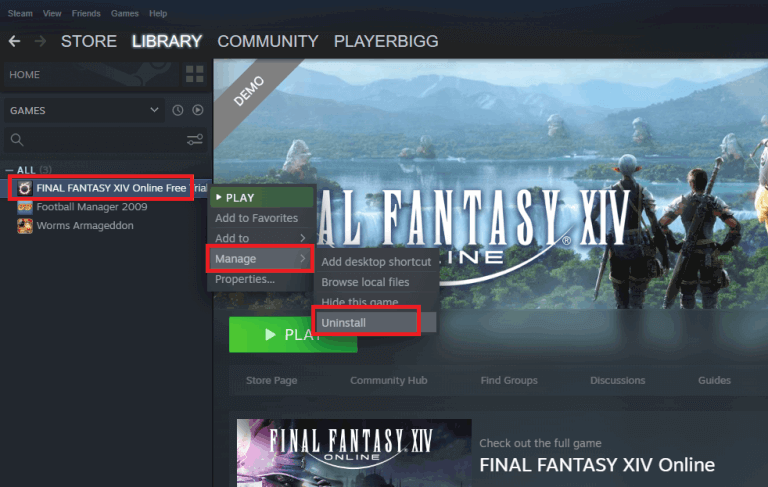
Зачекайте, доки завершиться процес видалення, а потім перевстановіть гру Final Fantasy 14, і, за оцінками, помилку виправлено.
Найкращий спосіб оптимізувати продуктивність гри на ПК з Windows
Це прискорює гру за рахунок оптимізації системних ресурсів і пропонує кращий ігровий процес. Не тільки це, але й вирішує поширені проблеми гри, як-от затримки та проблеми з низьким FPS.
Висновок:
З’єднання FFXIV із сервером було втрачено. Помилка 10105 нарешті припиняється завдяки цим порадам.
Грайте в свою улюблену Final Fantasy XIV без будь-яких турбот і дотримуйтесь цих хитрощів, якщо потрапите в біду. Якщо проблема не з боку розробника, інші прийоми залишаються на ваш розсуд.
Сподіваюся, стаття допоможе вам виправити помилку та почати грати в гру.
Удачі..!
Дізнайтеся, як експортувати нотатки в Apple Notes як PDF на будь-якому пристрої. Це просто та зручно.
Як виправити помилку показу екрана в Google Meet, що робити, якщо ви не ділитеся екраном у Google Meet? Не хвилюйтеся, у вас є багато способів виправити помилку, пов’язану з неможливістю поділитися екраном
Дізнайтеся, як легко налаштувати мобільну точку доступу на ПК з Windows 11, щоб підключати мобільні пристрої до Wi-Fi.
Дізнайтеся, як ефективно використовувати <strong>диспетчер облікових даних</strong> у Windows 11 для керування паролями та обліковими записами.
Якщо ви зіткнулися з помилкою 1726 через помилку віддаленого виклику процедури в команді DISM, спробуйте обійти її, щоб вирішити її та працювати з легкістю.
Дізнайтеся, як увімкнути просторовий звук у Windows 11 за допомогою нашого покрокового посібника. Активуйте 3D-аудіо з легкістю!
Отримання повідомлення про помилку друку у вашій системі Windows 10, тоді дотримуйтеся виправлень, наведених у статті, і налаштуйте свій принтер на правильний шлях…
Ви можете легко повернутися до своїх зустрічей, якщо запишете їх. Ось як записати та відтворити запис Microsoft Teams для наступної зустрічі.
Коли ви відкриваєте файл або клацаєте посилання, ваш пристрій Android вибирає програму за умовчанням, щоб відкрити його. Ви можете скинути стандартні програми на Android за допомогою цього посібника.
ВИПРАВЛЕНО: помилка сертифіката Entitlement.diagnostics.office.com



![[ВИПРАВЛЕНО] Помилка 1726: Помилка виклику віддаленої процедури в Windows 10/8.1/8 [ВИПРАВЛЕНО] Помилка 1726: Помилка виклику віддаленої процедури в Windows 10/8.1/8](https://img2.luckytemplates.com/resources1/images2/image-3227-0408150324569.png)
![Як увімкнути просторовий звук у Windows 11? [3 способи] Як увімкнути просторовий звук у Windows 11? [3 способи]](https://img2.luckytemplates.com/resources1/c42/image-171-1001202747603.png)
![[100% вирішено] Як виправити повідомлення «Помилка друку» у Windows 10? [100% вирішено] Як виправити повідомлення «Помилка друку» у Windows 10?](https://img2.luckytemplates.com/resources1/images2/image-9322-0408150406327.png)


